电脑怎么更改新下载内容的默认储存位置?
1、.
首先,我们打开电脑,在电脑最下角处找到“主菜单 ”按钮,点击开电脑主菜单页面 。
.
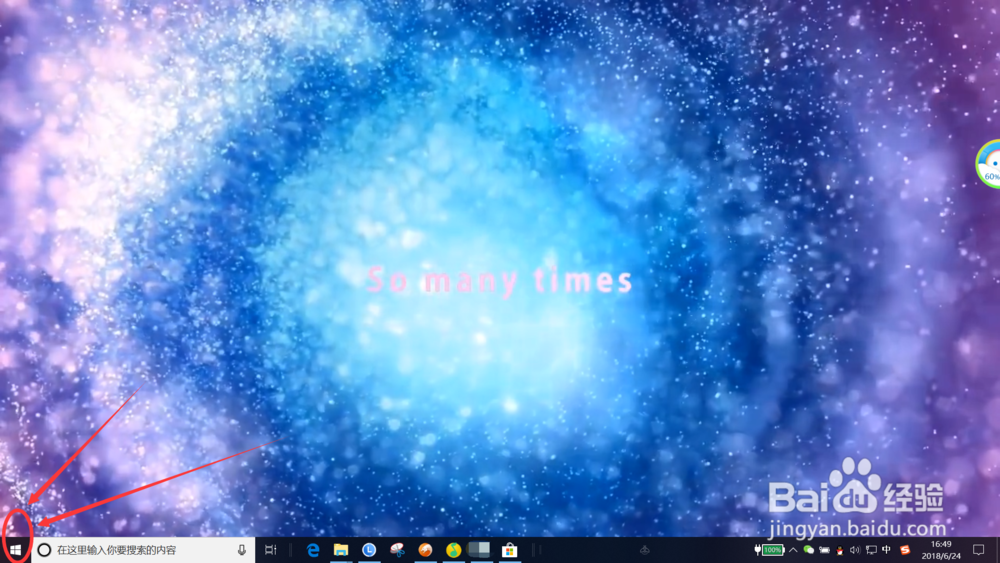
2、.
而后,我们在电脑主菜单页面找到“设置 ”按钮,点击进入Windows设置页面 。
.
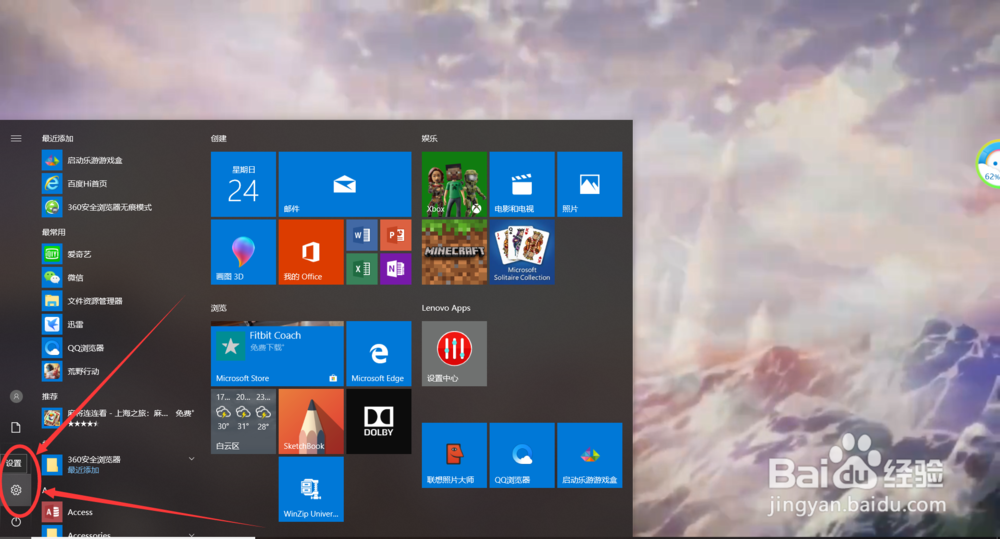
3、.
接着,我们在Windows设置页面找到“系统 ”按钮,点击打开电脑的系统设置页面 。
.
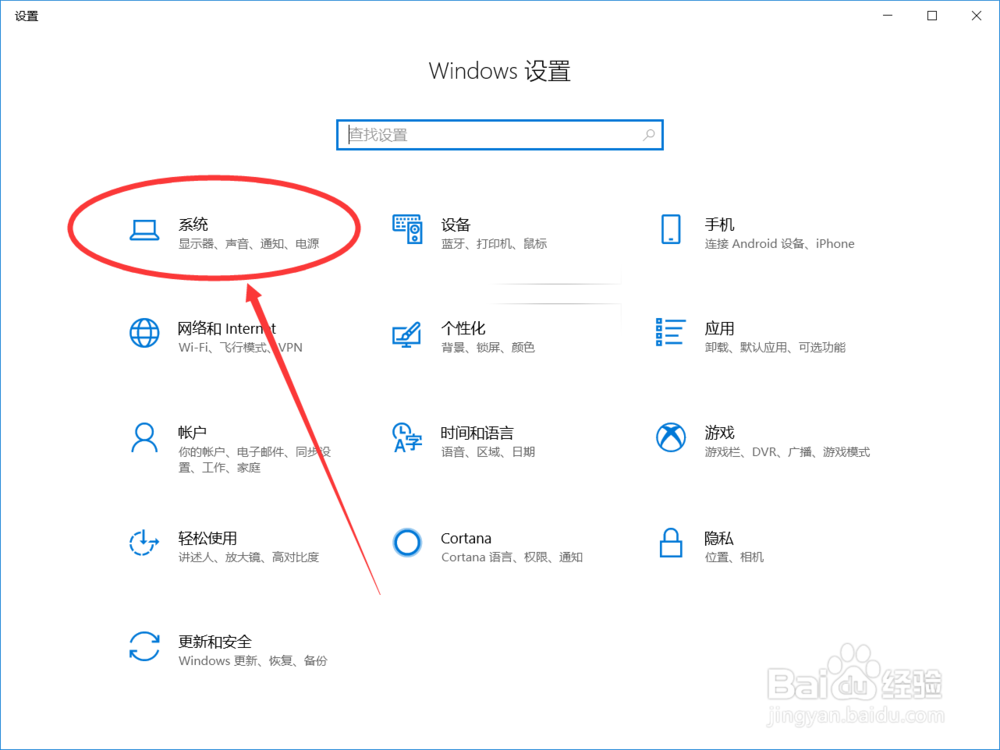
4、.
然后,我们在电脑的系统设置页面找到“储存 ”按钮,点击进入电脑的储存设置页面 。
.
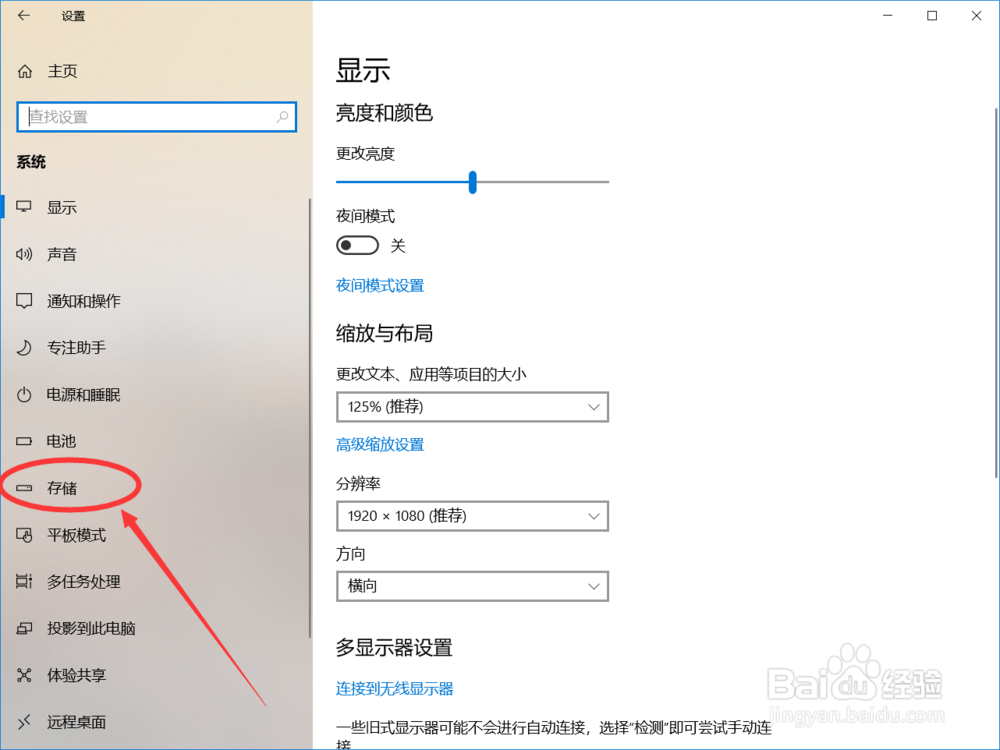
5、.
我们来到电脑的储存设置页面之后,我们更多储存设置页面找到“更改新内容的保存位置 ”按钮,点击打开更改新内容的保存位置页面 。
.

6、.
接着,我们在更改新内容的保存位置页面找到“新的应用保存 ”按钮,点击打开选择保存位置页面 。
.
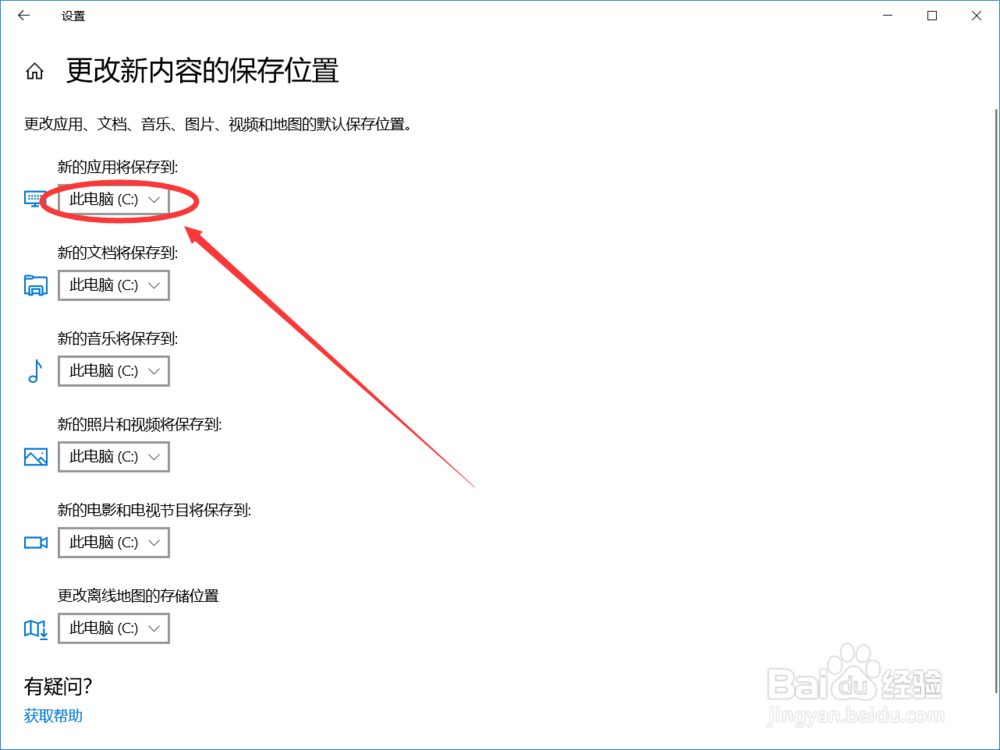
7、.
然后,我们在选择电脑新应用的保存位置页面找到“DATA(E)”按钮,点击选择电脑E盘作为以后下载的应用,文件等的默认储存位置,一般电脑E盘容量是最大的了 。
.
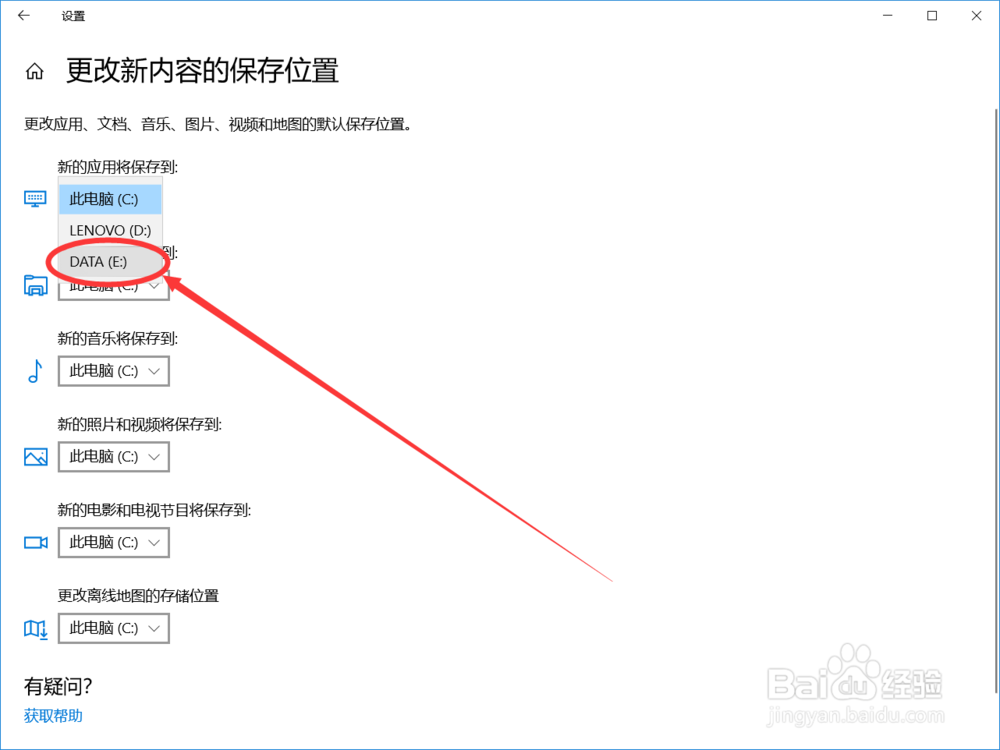
8、.
我们选择好自己的电脑默认储存位置之后,我们记得在磁盘选择的右边点击“更改 ”按钮,保存自己的更改设置 。
.
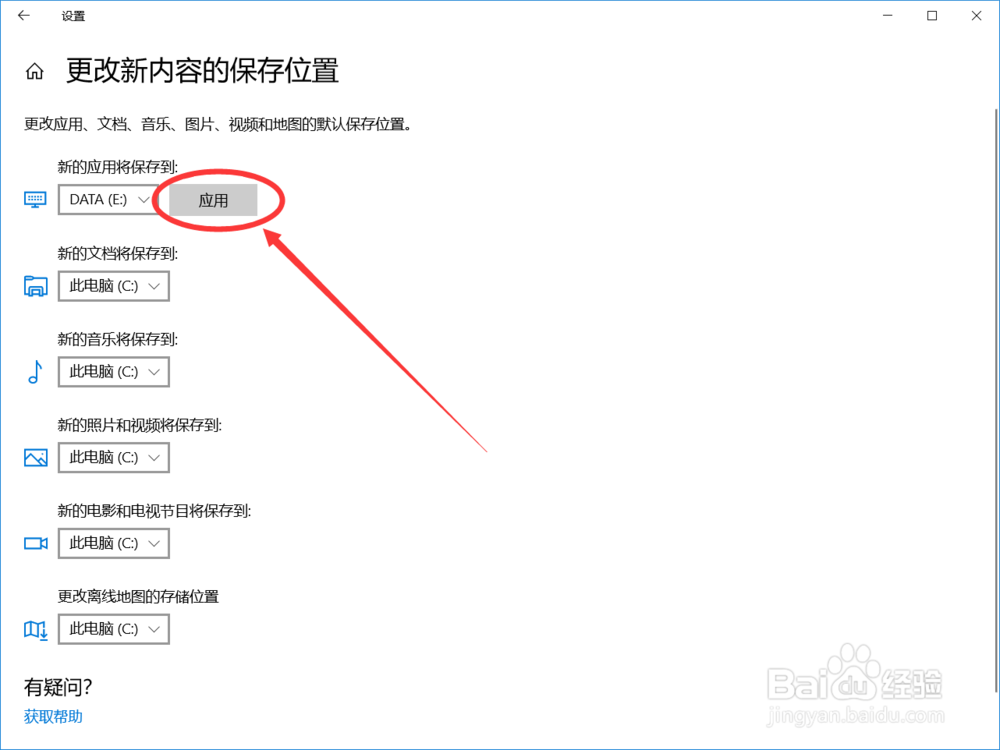
9、.
说了这么多,不知道,这篇经验有没有帮助到小伙伴们呢?( ˇ ˍ ˇ ) 想~( ˇ ˍ ˇ ) 想~
.
如果有的话小伙伴们记得留个 赞 或者 在投票处轻点几下投几张票 哦!跪谢了。(*^-^*)(*^-^*)
O(∩_∩)O谢谢O
.
最后祝大家生活愉快,身体健康,幸福美满哦!!!
.
声明:本网站引用、摘录或转载内容仅供网站访问者交流或参考,不代表本站立场,如存在版权或非法内容,请联系站长删除,联系邮箱:site.kefu@qq.com。
阅读量:139
阅读量:45
阅读量:176
阅读量:174
阅读量:58